สวัสดีครับ สำหรับ หลายๆท่าน ที่ใช้งานเครื่องคอมพิวเตอร์ ไปสักระยะหนึ่งไม่ว่าจะนานไม่หรือ แล้วเครื่องคอมพิวเตอร์เราเกิดช้า ขึ้นมา ถ้าลอง scan virus หรือ ทำ disk cleanup ด้วย ccleaner หรือ avast หรือแม้แต่ malware byte ตามบทความก่อนหน้านี้
disk cleanup ด้วย ccleaner - http://xn--computers-yj2a8a5koa2kshqfoa52aqa.blogspot.com/2013/12/speed-ccleaner.html
avast antivirus - http://xn--computers-yj2a8a5koa2kshqfoa52aqa.blogspot.com/2013/11/review-avast-free-2014.html
malwarebyte anti-malware- http://xn--computers-yj2a8a5koa2kshqfoa52aqa.blogspot.com/2013/11/malwarebyte-anti-malware-malware.html ไปแล้ว ยังไม่หาย สาเหตุหนึ่ง อาจเกิดจากข้อมูลใน HDD ของหลายๆท่าน ประกอบไปด้วยการจัดเก็บ โปรแกรม ที่ไม่เป็นระเบียบ นั่นเองครับ ซึ่งสามารถเกิดขึ้นได้จากเครื่องที่ใช้มาค่อนข้างนานสักหน่อย เพราะว่าทุกๆครั้งที่มีการเขียนข้อมูลลงใน HDD ไม่ว่าจะทั้งทางตรง คือการ load , copy , save File งาน , เพลง , หนัง หรือ อื่นๆ นั้น Windows จะเขียนแบบสุ่มพื้นที่ ไม่ได้เรียงต่อกันอย่างเป็นระเบียบ(ด้วยข้อจำกัดทางด้านความเร็ว - หากเราจะให้หัวอ่านเลื่อนไป ณ จุดที่ข้อมูลอยู่ล่าสุด จะทำให้เกิดความล่าช้าในการเขียนข้อมูลอย่างมาก) ซึ่งหมายความว่ายิ่งนานวัน ข้อมูลยิ่งกระจัดกระจาย ครับ และ นั่นเป็นที่มาของการ ทำ Disk Defragment หรือการ "จัดระเบียบข้อมูลใน HDD" นั่นเอง
เอาล่ะครับ เรามาเริ่มกันเลย
1.download program ได้ที่ http://downloads.auslogics.com/en/disk-defrag/disk-defrag-setup.exe
2. หลังจาก load มาแล้วให้ ทำการติดตั้ง โดยดับเบิลคลิก icon disk-defrag-setup
3.หน้า welcome คลิก next
4.ติ๊ก I accept > next
5.next
6.next
7.next
8.รอสักครู่
9.เมื่อ install เสร็จแล้ว โดยปกติโปรแกรมจะเปิดให้ใช้งานได้เลย แต่ทว่า หากไม่เป็นอย่างนั้น ให้เราสังเกตที่หน้า desktop จะมี icon Auslogics DiskDefrag ให้ดับเบิลคลิกขึ้นมา
10.จะพบหน้าต่างดังรูป เราสามารถเลือกได้ว่าจะให้ทำการ Defrag Drive ไหน ที่มีอยู่ในเครื่อง ถ้าจะไม่ต้องการให้ Drive ไหนถูก Defrag ก็แค่ติ๊กออกเท่านั้นครับ -> เมื่อเลือกได้แล้วก็กด Defrag ได้เลย หลังจากนั้นก็รอจนกว่าจะเสร็จครับ เป็นอันเรียบร้อยครับ
ข้อดีของ auslogic ที่ดีกว่า disk defragment ของ windows นั่นคือ ระยะเวลาที่ใช้ ถ้าใครเคยทำการ defrag โดยใช้ tools ของ windows จะพบว่า ใช้เวลานานมาก บางที อาจต้องรอเป็นวันๆ ทีเดียว เมื่อมาใช้ auslogic ผมพบว่าใช้เวลาไม่ถึง 15 นาที เองครับ




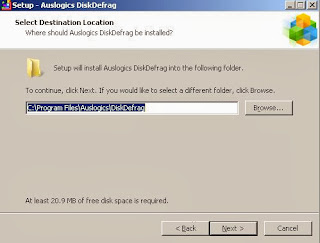






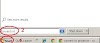

0 ความคิดเห็น